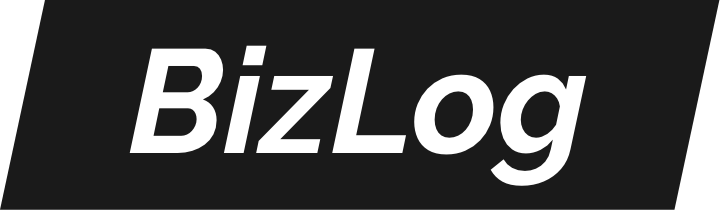社会人になると、学生時代には聞かなかった言葉に出会うことがあります。そのうちの一つの「キャプチャ」。多くの場合は「キャプチャ」と聞くといわゆる「スクショ」と同義ですが、そうでないケースもあります。「キャプチャ」の由来から意味を解説します。
キャプチャの意味とは

「キャプチャ」はビジネスの場面で耳にすることの多いカタカナ語ですが、複数の意味をもつことをご存知でしょうか?わかっているつもりでも、違った使い方をしてしまっているかもしれません。今回は、キャプチャの語源から使用場面について解説します。またキャプチャから派生した用語についても紹介しますので、正しい意味を理解して使えるようになりましょう。
「キャプチャ(capture)」とは

一番ビジネスの場面で使用頻度が高い「キャプチャ」はおそらく「データを取り込むこと」という意味でしょう。「さっきの画面、キャプチャしておいて。」のように使用します。この意味のキャプチャにも複数意味があります。
「キャプチャ(capture)」の由来・語源
「データを取り込むこと」という意味の「キャプチャ(capture)」は英語で「取る」「捕まえる」という意味です。「キャプチャー」ということもあります。この語源の通り、あるものを取りに行く、というニュアンスが含まれています。
「キャプチャ(capture)」と「スクショ」の違い
「キャプチャ(capture)」と同様に使用される言葉に「スクリーンショット」があります。「スクリーンショット」の略語が「スクショ」です。その名の通り、ディスプレイで表示されている内容を画像データにして取り込むことを指します。
一方、「キャプチャ(capture)」には「データを取り込むこと」という意味がありますので、そのデータは必ずしも画面データ・画像でなくてもかまいません。「キャプチャ(capture)」のうちの一つが「スクリーンショット」と考えてよいでしょう。ちなみに「スクリーンキャプチャ」という言葉もあります。「スクショ」と「スクリーンキャプチャ」は同義です。
「キャプチャ(capture)」の使用場面
データの取り込みを依頼する場面で、「キャプチャ(capture)」は使用されます。たとえば、「エラー画面のキャプチャを送ってくれませんか?」のように依頼された場合は、エラーが表示されている画面のスクリーンキャプチャを取って画像データを送信することを指しています。データとして取り込む場合のデータは、画像であったり動画であったりさまざまですが、多くは「スクリーンキャプチャ」を指すことが多いです。ちなみに、動画を取り込むことを「ビデオキャプチャ」と呼びます。
「キャプチャ(capture)」の方法
スクリーンキャプチャの方法について紹介します。スクリーンキャプチャの方法はWindowsとMacで異なります。Windowsの場合は【PrintScreen】(PrtScと記載の場合もある)を押すと、ディスプレイの画像がクリップボードにコピーされた状態になるので、ペイントやその他のグラフィックソフト上で貼り付けることで画像データを使用できます。Macの場合は、【Shift】と【command】を押しながら【3】を押すことで画面が保存されます。
「キャプチャ(CAPTCHA) 」とは

みなさんはインターネット上でサービスを利用する際に歪んでいる文字列の入力を求められたり、複数ある写真から指定されたものが映り込んでいるものを選択させられたりした経験があると思います。それらを「キャプチャ(CAPTCHA)」と呼びます。
「キャプチャ(CAPTCHA) 」の由来・語源
キャプチャ(CAPTCHA)とは、“Completely Automated Public Turing Test To Tell Computers and Humans Apart”(コンピューターと人間を見分けるための完全に自動化された公開チューリングテスト)の頭文字をとって作られた略語のことを指します。
「キャプチャ(CAPTCHA) 」の目的
キャプチャ(CAPTCHA)は、語源の通りコンピューターと人間を区別することを目的としています。ここでいうコンピューターは、いわゆるスパムやボットと呼ばれるものを指します。具体的には、スパムやボット=コンピューターによる無作為・不正なアクセスを防ぐために使用されます。
「キャプチャ(CAPTCHA) 」の使用場面
キャプチャ(CAPTCHA)の多くは、アカウントの作成や、サービスへのログイン、ネット上の決済などの場面で使用されています。コンピューターでは正しい答えを導けないか、人間とは異なる挙動を示すので、個人情報を入力するような場面でコンピューターと思われる場合には、アクセスをブロックするようになっています。
「キャプチャ(CAPTCHA) 」のパターン
キャプチャ(CAPTCHA)には複数のパターンがありますが、その多くは「文字認識」「写真認識」「チェックボックスクリック」の3パターンです。「文字認識」では、歪んでいる文字を認識したり、模様や線が紛れている中から文字を読み取ったりして入力することを求められます。「写真認識」では、複数の写真から指定されたもの(たとえば、「横断歩道」や「雲」など)が映り込んでいるものを認識してすべて選択するように求められます。「チェックボックスクリック」では、表示されているチェックボックスをクリックした上で次のページに進めます。
「キャプチャーボード」とは

キャプチャーボードとは、ゲーム機やスマートフォン上の映像・音声をパソコンに接続して表示させる機械のことです。
「キャプチャーボード」の使用場面
キャプチャーボードはゲーム機のプレイ画面やスマートフォンの操作画面を共有できるため、主にゲーム配信やスマートフォンの操作説明などに使用されます。
「キャプチャーボード」の種類
キャプチャーボードには大きく「外付け型」と「内蔵型」の2種類があります。「外付け型」はその名の通り、パソコンにUSBを差し込むだけで接続が可能なものを指します。一方、「内蔵型」はパソコンを一部分解して内蔵するものを指します。比較すると、「外付け型」は初心者でも接続しやすく、「内蔵型」は映像・音声の転送速度が速いメリットがあります。パソコンを分解することに抵抗のある方は、外付け型を選択するようにしましょう。転送速度にこだわりたい方には、内蔵型をおすすめします。
「キャプチャーソフト」とは
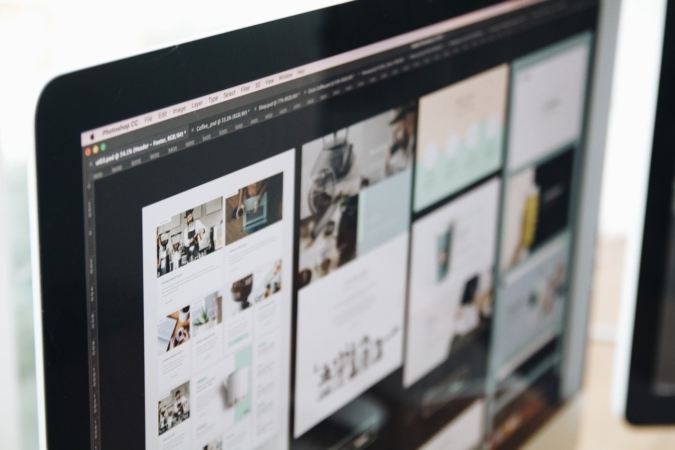
キャプチャーソフトとは、パソコンの画面を画像データにしたり、録画して動画データにしたりできるソフトウェアのことです。キャプチャー(データ保存)できるだけではなく、画像や動画の編集・作成まで行うことが可能です。マイクから音声データを取り込めるものもあります。
「キャプチャーソフト」の使用場面
キャプチャーソフトとパソコンのマイクを使用し、ゲームのプレイ動画の作成やゲーム実況の配信に使用されます。
「キャプチャーソフト」の種類
キャプチャーソフトは、有料のものと無料のものとどちらもあります。無料のキャプチャーソフトでは、画面の録画範囲の指定ができないもの、マイク音声をキャプチャーできないもの、録画可能時間に制限があるものがあります。
有料のキャプチャーソフトでは、それらをクリアしているだけでなく、パソコンだけでなくタブレットやスマートフォンなどのデバイスにも対応していたり、動画編集機能が充実していたりするものがあります。どちらを選べばよいか悩んだ場合には、使用用途から考えるようにしましょう。使用用途が明確であれば、自ずと選択すべきソフトが決まります。
まとめ
一口に「キャプチャ」といっても、さまざまな意味があります。前後の文脈によってどの意味で使用しているかを判別して、コミュニケーション齟齬が起きないように気をつけましょう。また、キャプチャーボードやキャプチャーソフトの種類を理解して、自分の目的に合ったものを選ぶ参考にしてくださいね。